7 способов отправить свое местоположение (координаты GPS) кому-то
если кто-то попросил вас прислать свое местоположение или GPS-координаты, а вы не знаете, как это сделать, то это руководство поможет. Пошаговая инструкция.
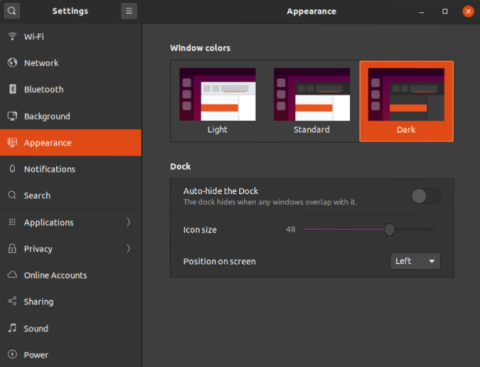
Ubuntu выпустила вариант LTS (долгосрочная поддержка) 20.04 под кодовым названием Focal Fossa 24 апреля 2020 года. Очевидно, что если вы используете Ubuntu 18.04 или 19.10, вы можете напрямую выполнить обновление через средство обновления программного обеспечения (также известное как диспетчер обновлений). Для предыдущих дистрибутивов вам нужно было прошить ISO-образ, который можно скачать по ссылке ниже.
Скачать Убунту 20.04
Теперь основные изменения лежат под капотом, а именно новое ядро, новый рабочий стол и т. д. Подводя итог, ниже приведены самые большие внутренние изменения.
Итак, эти изменения являются ключевыми моментами и уже вызывали ажиотаж с 19.10. Эти изменения, безусловно, принесут пользу в долгосрочной перспективе, но не будут очевидны сразу после обновления. Но есть много косметических изменений, добавление утилит, оптимизация меню и т. д., которые видны на виду. Итак, здесь рассказывается обо всем, что нового появилось в Ubuntu 20.04.
Что нового в Ubuntu 20.04 (Focal Fossa)
Большинство изменений, которые я упоминаю, и сравнения, которые я буду проводить, исходят от пользователя Ubuntu 19.10, а не Ubuntu 18.04. Если вы переходите с предыдущей версии 18.04 LTS, вы увидите много больших изменений.
1. Меню внешнего вида
Все видимые изменения, которые вы увидите, более или менее связаны с новой версией GNOME Desktop 3.36. Первым очевидным изменением будут значки дока, значки папок, оболочка и т. д. Вы также увидите тонкий баклажан в Наутилусе, ползунок яркости и т. д.
Но весь разговор в городе — это великолепная тема Яру. Для начала вам не нужно устанавливать настройки GNOME для переключения между темами по умолчанию. Теперь он встроен на странице настроек в меню «Внешний вид». Он имеет 3 разные темы: светлая, стандартная и темная . Итак, теперь вы можете переключиться на темную сторону напрямую без настроек GNOME. И это здорово!
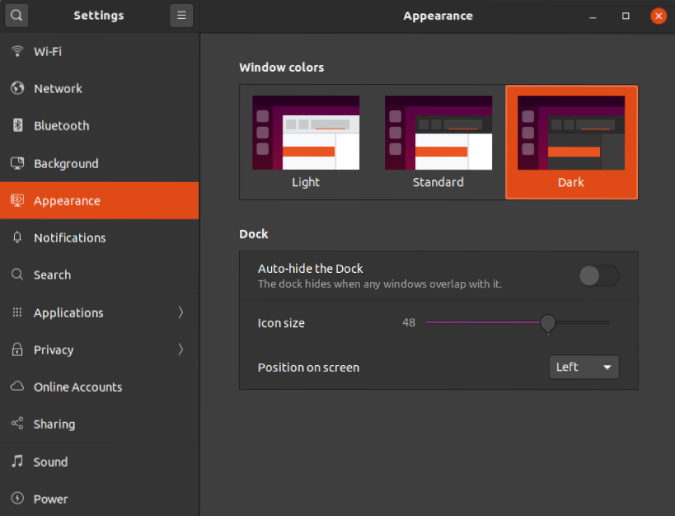
Кроме того, у вас также есть возможность масштабировать значки, изменять положение док-станции и автоматически скрывать док-станцию. Наконец-то можно спрятать док!
2. Больше темного режима
Меню «Внешний вид» позволяет переключаться непосредственно в темный режим, но есть несоответствия. Например, как и в 19.10, даже в темном режиме оболочка и всплывающие окна по-прежнему говорят о светлой теме. Чтобы перевести их в темный режим, вам нужно вернуться к настройкам GNOME. По сути, выполните следующий набор команд.
sudo apt-get установить gnome-tweaks sudo apt-get установить chrome-gnome-shell
Затем загрузите пользовательские темы расширения GNOME и измените тему оболочки на Yaru-dark в меню Tweaks.
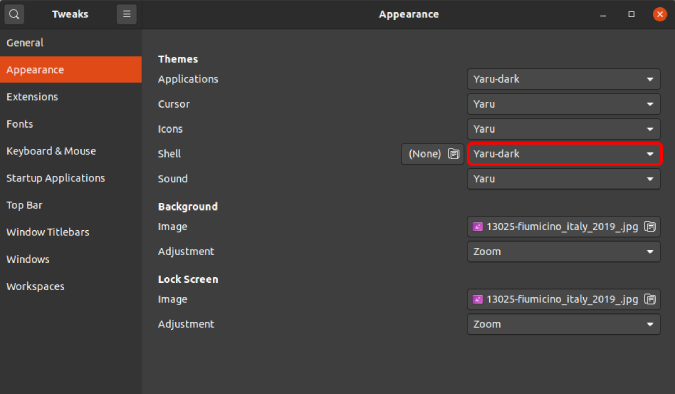
Это переводит почти все, от всплывающих окон, оболочки, всплывающих окон уведомлений и т. Д., В темный режим.
3. Менеджер расширений
Менеджер расширений GNOME теперь встроен, и вы можете получить к нему доступ прямо из панели запуска приложений. Я использую много расширений GNOME, и мне просто приятно, что мне не нужно устанавливать настройки GNOME для управления ими. Хотя это не так уж важно, приятно видеть, что расширения GNOME получают все большее признание.
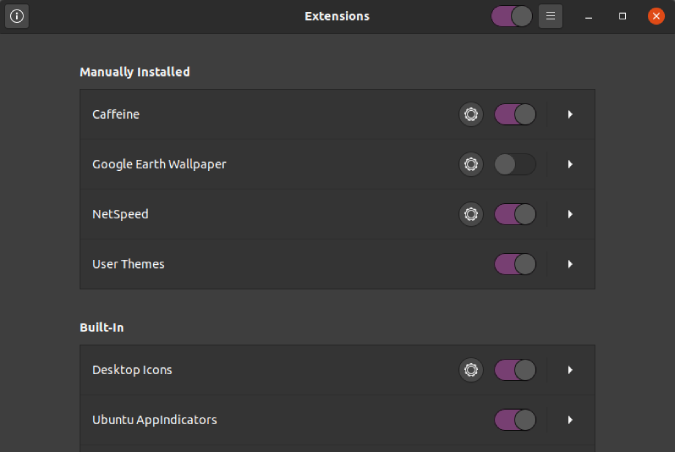
4. Ящик приложений
Панель запуска приложений также претерпела небольшие косметические изменения. Самый очевидный из них — плавная прокрутка. Теперь он более гладкий, а не прерывистый. Более того, при поиске определенного файла, приложения или настроек результаты отображаются по категориям. Все они имеют определенный ящик и легко различимы с первого взгляда.
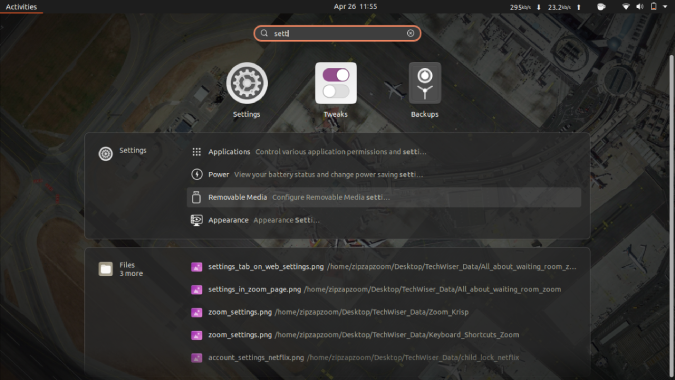
5. Переключатель «Не беспокоить»
Наконец, вам не нужно время от времени отключать «Всплывающие уведомления», чтобы сосредоточиться на своей работе. Теперь у нас есть переключатель DND. Пространство уведомлений включает переключатель «Не беспокоить» внизу. Включите его, и все всплывающие окна уведомлений будут отключены.
As of now, there’s no option to further customize or set exceptions for DND mode.
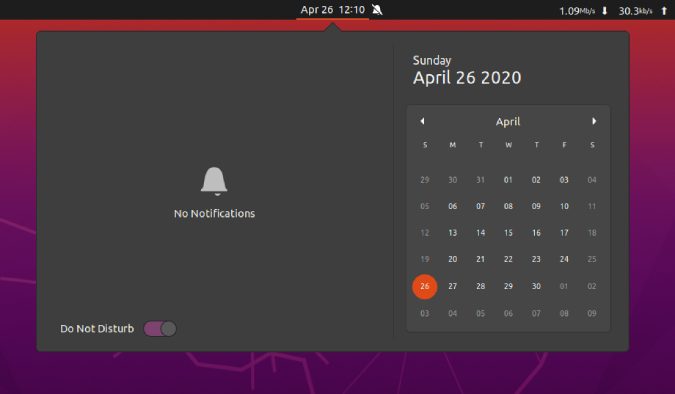
6. Поддержка ExFAT
Новое ядро Linux 5.4 обеспечивает встроенную поддержку файловой системы ExFAT . Это хорошая новость для тех, кто имеет дело с камерами, хранилищами SD-карт и т. д. На нашем рабочем месте мы редактируем большинство наших видео на Macbook, а macOS использует файловую систему ExFAT. Обмениваться с ними данными было огромной болью.
Раньше я использовал утилиту exfat-utils для решения этой несовместимости. Однако в Ubuntu 20.04 эта функция встроена.
7. Игровой режим Feral
Ubuntu 20.04 поставляется с установленным и включенным GameMode по умолчанию. Теперь этот GameMode не имеет графического интерфейса и не является вашим обычным приложением Game Booster. У него нет параметров настройки для конечного пользователя. Демон просто работает в фоновом режиме. Все, что вы можете сделать, это запустить/остановить его через командную строку или проверить статус
gamemoded -s -- Проверить состояние демона GameMode gamemoded -run -- Запустить демон GameMode gamemoded -stop -- Остановить демон GameMode
GameMode — это демон, который позволяет играм запрашивать набор оптимизаций для временного применения к основной ОС и/или игровому процессу. В настоящее время GameMode обеспечивает оптимизацию для регулятора ЦП, приоритета ввода-вывода, качества процесса, планировщика ядра, блокировки заставки, режима производительности графического процессора (NVIDIA и AMD), разгона графического процессора (NVIDIA) и пользовательских сценариев. Ниже приведены игры, поддерживающие GameMode.
Поддерживаемые игры:
Еще одно изменение, связанное с графическим процессором, происходит в панели запуска приложений. Теперь вы можете щелкнуть правой кнопкой мыши приложение и выбрать «Запустить с помощью выделенной видеокарты». Он работает как с графическими процессорами AMD, так и с NVIDIA, и может быть полезен людям, использующим гибридную графику.
8. WireGuard VPN
WireGuard — это новая технология VPN, использующая криптографию. Ubuntu интегрировала WireGuard VPN в само ядро. Это обеспечит лучшую производительность и безопасность. Более того, Wireguard VPN также будет перенесен на Ubuntu 18.04. Таким образом, даже если вы не обновитесь до 20.04, вы все равно защищены. Сказав это, это в основном повлияет на корпоративных пользователей, работающих в облачном сценарии.
9. Дробное масштабирование
Дробное масштабирование было впервые представлено в Ubuntu 19.04, но тогда не было пользовательского интерфейса (X11) . Теперь он встроен в настройки дисплея, и у вас есть графический интерфейс. Он позволяет масштабировать дисплей от 100% до 200% с шагом 25%.
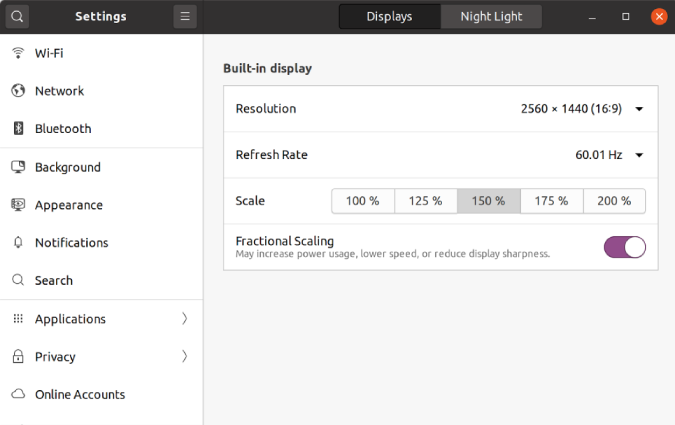
Если вы не знаете, дробное масштабирование, как следует из названия, позволяет немного масштабировать дисплей, не делая его слишком большим или слишком маленьким. Это очень полезно в ноутбуках и дисплеях HiDPI. Теперь из-за этой блокировки у меня нет ни того, ни другого, поэтому на данный момент трудно сообщить, насколько полезна эта функция. Но, согласно It's FOSS , похоже, что он не работает на установке с несколькими мониторами и выдает ошибку аппаратного ограничения.
Небольшие изменения
10. Экран блокировки
Вместо других обоев экрана блокировки текущая является просто размытой версией обоев вашего рабочего стола. Кроме того, теперь, когда вы проводите пальцем вверх, чтобы ввести пароль для входа, экран входа в систему сдвигается вверх на том же размытом экране.
Более того, на любом экране графического интерфейса, где вы вводите пароли, теперь есть пиктограмма. По сути, вы можете нажать на значок и увидеть пароль, который вы вводите.
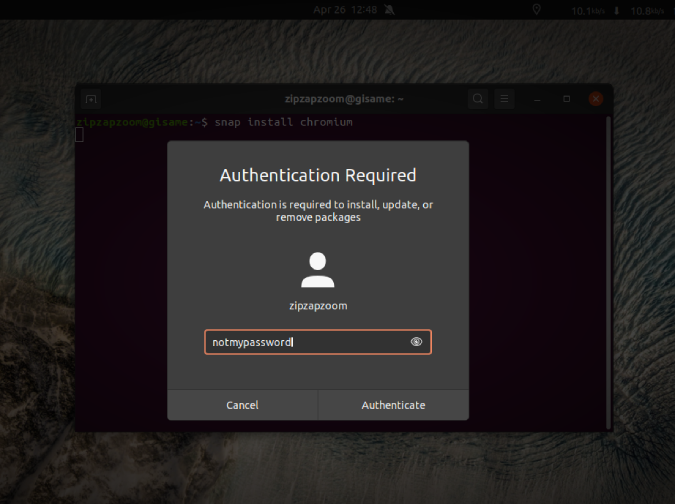
11. Меню питания
В меню «Питание» теперь интегрирован раскрывающийся список с параметрами «Выйти из системы», «Приостановить работу» и «Выключить». Ну, это не имеет большого значения, потому что я в основном использую для этого сочетание клавиш. Вместо этого я был бы очень признателен за опцию «Выключение, перезагрузка».
12. Улучшенная поддержка отпечатков пальцев
С ростом числа ноутбуков, в которые встроена Ubuntu, проблема биометрии была решена. Вместе с проектом libfprint Ubuntu улучшает серверную часть и пользовательский интерфейс (скоро) биометрической аутентификации. Это позволяет поставщикам оборудования легко поддерживать новые биометрические устройства.
13. Нет приложения Amazon
Ну, ничего страшного, но ушел навсегда!
14. Питон 3
Вполне ожидаемо после объявления об окончании срока службы Python 2 1 января 2020 года. Ubuntu 20.04 больше не поддерживает Python 2. Вы должны довольствоваться Python 3, который предустановлен с Ubuntu 20.04.
Заключительные слова
Итак, это был краткий обзор того, что нового в Ubuntu 20.04. Если вы используете lubuntu, версия 20.04 не достигла берегов. На данный момент последняя версия 19.04 . Поэтому ждите стабильной версии 20.04. Более того, с выпуском Ubuntu 20.04 расписание Ubuntu 20.10 отсутствует. И дождаться кодового имени. *Барабанная дробь*. Это заводная горилла!
Если у вас есть дополнительные вопросы или вопросы, дайте мне знать в коммента��иях ниже.
Читайте также: 6 лучших средств записи экрана для Ubuntu
если кто-то попросил вас прислать свое местоположение или GPS-координаты, а вы не знаете, как это сделать, то это руководство поможет. Пошаговая инструкция.
Вот некоторые из лучших приложений для чтения для детей на Android и iOS, которые сделают смартфон инструментом обучения для ваших детей. Начните рано.
Ищете альтернативы GarageBand для Android, которые позволяют создавать музыку за несколько простых шагов? Вот подробный обзор 7 различных вариантов.
Это пошаговое руководство поможет вам обмениваться файлами между двумя компьютерами с помощью сетевого кабеля. С бонусным видеоуроком.
Надоел скучно выглядящий фильтр в вашем редакторе или родном приложении камеры? Не волнуйтесь, вот лучшие приложения для видеофильтров для iOS и Android.
Как поставить свою подпись в документе Word?
Мы протестировали несколько популярных альтернатив IFTTT и выбрали несколько из них. Ниже вы найдете список лучших альтернатив IFTTT, которые вы можете попробовать.
Ищете легальные способы скачивания музыки? К счастью, есть несколько замечательных сайтов, которые предлагают бесплатную музыку под общим творческим названием.
Вот несколько полезных URL-адресов и сервисов Google, о которых вы не знаете.
попробуйте некоторые из лучших приложений Twitter для Android, и вы найдете их даже для самых привередливых твитеров в мире.
